FastDFS在centos上的安装配置与使用
FastDFS是一个开源的轻量级分布式文件系统,它对文件进行管理,功能包括:文件存储、文件同步、文件访问(文件上传、文件下载)等,解决了大容量存储和负载均衡的问题。特别适合以文件为载体的在线服务。(百科)
本文详细介绍了FastDFS在centos系统上的详细安装过程,在从机上使用了nginx实现了http的访问请求,我们开始吧。。(转载请标明,谢谢)
fdfs工具包下载地址http://pan.baidu.com/s/1eQHCSJw
使用winscp将工具包复制到服务器中
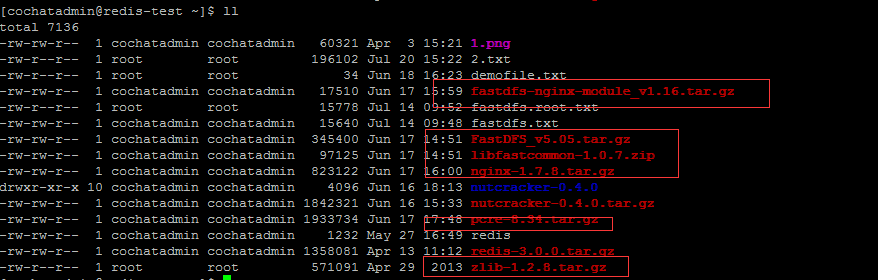
1、节点和关闭服务(关闭防火墙)
sudo service iptables stop
sudo chkconfig iptables off
sudo vi /etc/selinux/config 修改 selinux=disable
2、开始安装 fastdfs,主机Tracker、从机storage安装方法一样
3、检查 gcc 编译器系统中是否安装
sudo yum install -y gcc gcc-c++
4、FastDFS_v5.05依赖libfastcommon,不再依赖libevent。
5、安装libfastcommon
(1)安装unzip包,将libfastcommon解压到/usr/local下
sudo yum install -y unzip zip
sudo unzip libfastcommon-1.0.7.zip -d /usr/local
(2)编译并运行
cd /usr/local/libfastcommon-1.0.7
sudo ./make.sh
sudo ./make.sh install
由于FastDFS主程序设置的lib目录是/usr/local/lib,所以需要创建软链接.
sudo ln -s /usr/lib64/libfastcommon.so /usr/local/lib/libfastcommon.so
sudo ln -s /usr/lib64/libfastcommon.so /usr/lib/libfastcommon.so
sudo ln -s /usr/lib64/libfdfsclient.so /usr/local/lib/libfdfsclient.so
sudo ln -s /usr/lib64/libfdfsclient.so /usr/lib/libfdfsclient.so
6、安装FastDFS
(1)解压FastDFS至 /usr/local
sudo tar -zxvf FastDFS_v5.05.tar.gz -C /usr/local
(2)编译并安装
cd /usr/local/FastDFS
sudo ./make.sh
sudo ./make.sh install
安装完成,如果安装失败,检查一下软连接,主机从机都必须这样配置
7、配置Tracker和Storage
(1)Tracker,创建 tracker.conf
cd /etc/fdfs/
sudo cp tracker.conf.sample tracker.conf
创建数据存储目录
mkdir /mnt/fastdfs_tracker
修改tracker.conf配置文件
base_path=/mnt/fastdfs_tracker
启动该配置文件
fdfs_trackerd /etc/fdfs/tracker.conf
(2)Storage,创建 storage.conf
cd /etc/fdfs/
sudo cp storage.conf.sample storage.conf
创建数据存储目录
sudo mkdir /mnt/fastdfs_storage_info
sudo mkdir /mnt/fastdfs_storage_data
修改storage.conf配置文件
base_path=/mnt/fastdfs_storage_info
store_path0=/mnt/fastdfs_storage_data
tracker_server=主机IP:端口(默认22122)
第一次启动该配置文件(该动作有点慢耐心等待)
fdfs_storaged /etc/fdfs/storage.conf
注:出错请查看日志:
cat /mnt/fastdfs_tracker/logs/tracker.log
cat /mnt/fastdfs_storage_info/logs/storage.log
telnet检查主从是否通信
http://jingyan.baidu.com/article/3c48dd34709e70e10be35835.html
使用fdfs_test /etc/fdfs/client.conf upload 1.png 测试fastdf有没有正常工作,正确显示如下图:
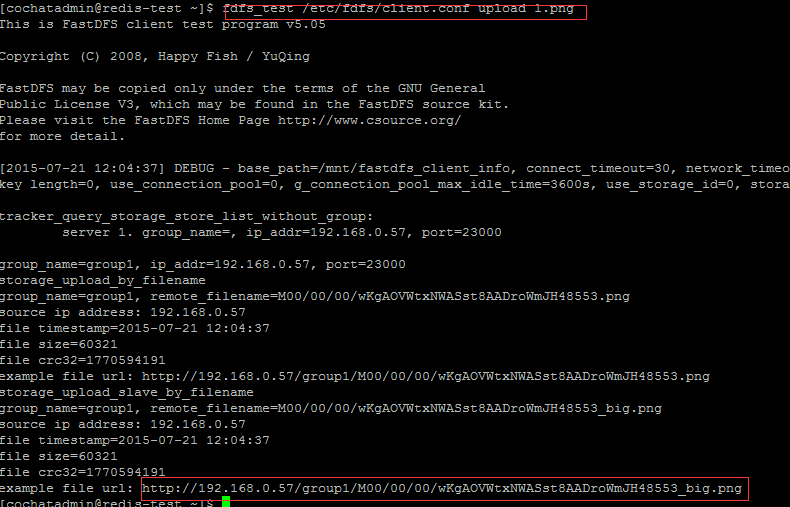
8、在storage上安装的nginx主要为了提供http的访问服务,同时解决group中storage服务器的同步延迟问题
(1)解压nginx插件fastdfs-nginx-module,以及依赖包 pcre、zlib
sudo tar -zxvf FastDFS_v5.05.tar.gz -C /usr/local
sudo tar -zxvf pcre-8.34.tar.gz -C /usr/local
sudo tar -zxvf zlib-1.2.8.tar.gz -C /usr/local
(2)解压安装nginx
sudo tar -zxvf nginx-1.7.8.tar.gz -C /usr/local
sudo ./configure
--prefix=/usr/local/nginx --add-module=/usr/local/fastdfs-nginx-module/src --with-pcre=/usr/local/src/pcre-8.34/ --with-zlib=/usr/local/src/zlib-1.2.8
(如果提示错误,可能缺少依赖的软件包,需先安装依赖包,再次运行./configure)
sudo make
sudo make install
9、将FastDFS的nginx插件模块的配置文件copy到FastDFS配置文件目录。
(1)cp/usr/local/fastdfs-nginx-module/src/mod_fastdfs.conf /etc/fdfs/
(2)将fastdfs安装包中的http.conf、mime.types 两个文件拷贝到/etc/fdfs中
sudo cp /usr/local/FastDFS/conf/http.conf /etc/fdfs/
sudo cp /usr/local/FastDFS/conf/mime.types /etc/fdfs/
(3)编辑/usr/local/nginx/conf配置文件目录下的nginx.conf,设置添加storage信息并保存。
sudo vi /usr/local/nginx/conf/nginx.conf
将server段中的listen端口号改为8080:
listen 8080;
在server段中添加:
location ~/group1/M00 {
root /mnt/fastdfs_storage_data;
ngx_fastdfs_module;
}
可以设置多个组,上面只设置了一个组‘group1’根据具体情况而定
location ~/group[1-3]/M00 {
root /mnt/fastdfs_storage_data;
ngx_fastdfs_module;
}
(4)编辑/etc/fdfs配置文件目录下的mod_fastdfs.conf,设置storage信息并保存。
sudo vi /etc/fdfs/mod_fastdfs.conf
一般只需改动以下几个参数即可:
base_path=/fdfs/storage #保存日志目录
tracker_server=主机IP:22122 #tracker服务器的IP地址以及端口号
storage_server_port=23000 #storage服务器的端口号
group_name=group1 #当前服务器的group名
url_have_group_name = true #文件url中是否有group名
store_path_count=1 #存储路径个数,需要和store_path个数匹配
store_path0=/fdfs/storage #存储路径
http.need_find_content_type=true #从文件扩展名查找文件类型(nginx时为true)
有的版本没有该选项不要管它
根据你上面设置的组个数设置
group_count = 1 #设置组的个数
在末尾增加1个组的具体信息:(设置几组就添加几组)
[group1]
group_name=group1
storage_server_port=23000
store_path_count=1
store_path0=/mnt/fastdfs_storage_data
/*[group2]
group_name=group2
storage_server_port=23000
store_path_count=1
store_path0=/mnt/fastdfs_storage_data
[group3]
group_name=group3
storage_server_port=23000
store_path_count=1
store_path0=/mnt/fastdfs_storage_data*/
(5)建立M00至存储目录的软连接
sudo ln -s /mnt/fastdfs_storage_data /mnt/fastdfs_storage_data/M00
测试软连接有没有设置成功
ll /fdfs/storage/data/M00
lrwxrwxrwx. 1 root root 19 3月 26 03:44 /fdfs/storage/data/M00 -> /fdfs/storage/data/
10、运行nginx
(1)运行nginx之前,先要把防火墙中对应的端口打开(本例中为8080)。
不是root用户都要sudo
[root@storage1 nginx-1.4.7]# iptables -I INPUT -p tcp -m state --state NEW -m tcp --dport 8080 -j ACCEPT
[root@storage1 nginx-1.4.7]# /etc/init.d/iptables save
(2)启动nginx,确认启动是否成功。(查看是否对应端口8080是否开始监听)
[root@storage1 nginx-1.4.7]# /usr/local/nginx/sbin/nginx
ngx_http_fastdfs_set pid=40638
[root@storage1 nginx-1.4.7]# netstat -unltp | grep nginx
tcp 0 0.0.0.0:8080 0.0.0.0:* LISTEN 40639/nginx
也可查看nginx的日志是否启动成功或是否有错误。
[root@storage1 nginx-1.4.7]# cat /usr/local/nginx/logs/error.log
ngx_http_fastdfs_process_init pid=40640
[2014-03-26 03:47:17] INFO - local_host_ip_count: 2, 127.0.0.1 从机IP
[2014-03-26 03:47:17] INFO - fastdfs apache / nginx module v1.15, response_mode=proxy, base_path=/tmp, url_have_group_name=1, group_count=3, connect_timeout=2, network_timeout=30, tracker_server_count=1, if_alias_prefix=, local_host_ip_count=2, need_find_content_type=1, default_content_type=application/octet-stream, anti_steal_token=0, token_ttl=0s, anti_steal_secret_key length=0, token_check_fail content_type=, token_check_fail buff length=0, load_fdfs_parameters_from_tracker=1, storage_sync_file_max_delay=86400s, use_storage_id=0, storage server id count=0, flv_support=1, flv_extension=flv
[2014-03-26 03:47:17] (设置几组显示几组)
INFO - group 1. group_name=group1, storage_server_port=23000, path_count=1, store_path0=/mnt/fastdfs_storage_data
[2014-03-26 03:47:17]
INFO - group 2. group_name=group2, storage_server_port=23000, path_count=1, store_path0=/mnt/fastdfs_storage_data
[2014-03-26 03:47:17]
INFO - group 3. group_name=group3, storage_server_port=23000, path_count=1, store_path0=/mnt/fastdfs_storage_data
在error.log中没有错误,既启动成功。可以打开浏览器,直接访问http://从机:8080,查看是否弹出nginx欢迎页面。
查看从机上传的文件:
http://10.120.20.191:8080/group1/M00/00/00/wKgAOVWsnq-AOMfVAADroWmJH48190_big.png
FastDFS在centos上的安装配置与使用的更多相关文章
- MongoDB 3.2 在CentOS 上的安装和配置
MongoDB 3.2 在CentOS 上的安装和配置 2016-01-06 14:41:41 发布 您的评价: 0.0 收藏 0收藏 一.安装 编辑/etc/yum.re ...
- CentOS 7.0安装配置Vsftp服务器
一.配置防火墙,开启FTP服务器需要的端口 CentOS 7.0默认使用的是firewall作为防火墙,这里改为iptables防火墙. 1.关闭firewall: systemctl stop fi ...
- CentOS 6.6安装配置LAMP服务器(Apache+PHP5+MySQL)
准备篇: CentOS 6.6系统安装配置图解教程 http://www.osyunwei.com/archives/8398.html 1.配置防火墙,开启80端口.3306端口 vi /etc/s ...
- CentOS 6.4安装配置LAMP服务器(Apache+PHP5+MySQL)
这篇文章主要介绍了CentOS 6.4安装配置LAMP服务器(Apache+PHP5+MySQL)的方法,需要的朋友可以参考下 文章写的不错,很详细:IDO转载自网络: 准备篇: 1.配置防火墙,开启 ...
- CentOS 7.0安装配置LAMP服务器(Apache+PHP+MariaDB)
CentOS 7.0默认使用的是firewall作为防火墙,这里改为iptables防火墙. 1.关闭firewall: systemctl stop firewalld.service #停止fir ...
- Cacti中文版在Centos上的安装
最近老有人问Cacti中文版在哪下载啊怎么安装啊,我在这里一遍给大家讲解了:Cacti中文版在Centos上的安装 1.基本安装 cacti是运作在apache+php+mysql+net-snmp工 ...
- CentOS 6.x安装配置
简述 VMware可以创建多个虚拟机,每个虚拟机上都可以安装各种类型的操作系统.安装方法也有很多种.下面,主要以ISO镜像安装为例,介绍CentOS 6.x的安装过程及相关的参数设置. 简述 创建虚拟 ...
- CentOS 6.3安装配置LAMP服务器(Apache+PHP5+MySQL)
准备篇: 1.配置防火墙,开启80端口.3306端口 vi /etc/sysconfig/iptables -A INPUT -m state --state NEW -m tcp -p tcp -- ...
- CentOS 7.0安装配置Vsftp服务器步骤详解
安装Vsftp讲过最多的就是在centos6.x版本中了,这里小编看到有朋友写了一篇非常不错的CentOS 7.0安装配置Vsftp服务器教程,下面整理分享给各位. 一.配置防火墙,开启FTP服务器需 ...
随机推荐
- hdu-5920 Ugly Problem(贪心+高精度)
题目链接: Ugly Problem Time Limit: 2000/1000 MS (Java/Others) Memory Limit: 65536/65536 K (Java/Other ...
- Unity开发 资源准备
开发环境准备 插件资源 当有喜欢的资源,选择去泽国社区和纳金网下载,仅用于学习目的. Fbx查看器 下载版本对应的FBX插件 比如:fbx20133_quicktime_win.exe 对应Quick ...
- 如何修复AppScan漏洞
[AppScan]修复漏洞一:启用不安全的HTTP方法 (中) 漏洞背景: “启用了不安全的 HTTP 方法”属于“中”危漏洞.漏洞描述是:根据APPSCAN的报告,APPSCAN通过OPT ...
- Android应用中菜单(Menu)的位置显示问题
http://blog.csdn.net/songjinshi/article/details/17381245 注意:为了适配4.0菜单能够横向显示,建议在activity中添加android:th ...
- Linux下squid代理缓存服务环境部署
代理服务器英文全称是Proxy Server,其功能就是代理网络用户去取得网络信息. Squid是一个缓存Internet 数据的软件,其接收用户的下载申请,并自动处理所下载的数据.当一个用户想要下载 ...
- 记录linux系统下所有用户的操作信息
在日常运维中,我们需要清楚服务器上每个用户登录后都做了哪些操作,我们需要记录下每个用户的操作命令.下面的内容设置可以实现在Linux下所有用户,不管是远程还是本地登陆,在本机的所有操作都会记录下来,并 ...
- scanf和cin的差异
scanf和cin的差异 引例:http://www.cnblogs.com/shenben/p/5516996.html 大家都知道,在C++中有两种输入.输出方式—scanf和cin,但是,它们之 ...
- How to configure SRTM elevations in WorldWind WMS
In this thread I will try to explain how to serve SRTM elevations using NASA WorldWind WMS. ! Import ...
- MVC4验证用户登录特性实现方法
在开发过程中,需要用户登陆才能访问指定的页面这种功能,微软已经提供了这个特性. // 摘要: // 表示一个特性,该特性用于限制调用方对操作方法的访问. [AttributeUsage(Attribu ...
- [iOS翻译]《iOS7 by Tutorials》系列:iOS7的设计精髓(下)
我们继续上篇的内容 四.聚焦于内容 在iOS7里,强调的不是眼花缭乱的装饰效果,而是最重要的内容本身. 下面我们来探讨这个主题: 1.删除不必要的内容 伟大的设计更多是减法和加法的组合. 虽然很酷的想 ...
